Jak víte, že iTunes a iCloud mohou zálohovat data vašeho iPhone, kde jsou uloženy záložní soubory? Jak získat přístup k zálohování iPhone v počítači?
To je dnes.
Tento příspěvek shromažďuje 2 snadné způsoby, jak vám pomoci zobrazit a přístup k zálohování iPhone na Windows 10 / 8 / 7 a Mac, z iTunes a iCloud zálohování efektivně.
Potřebujete-li krok za krokem, postupujte podle následujících kroků.
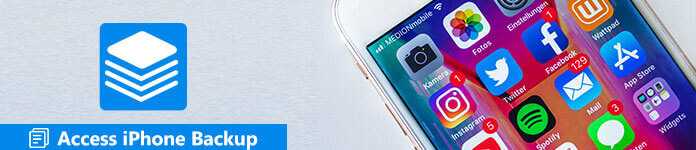
- Část 1. Jak získat přístup k iPhone zálohování z iTunes v počítači
- Část 2. Jak zobrazit a přistupovat k záložním souborům iPhone z iTunes / iCloud
- Část 3. Nejlepší záložní alternativa iTunes / iCloud
Část 1. Jak získat přístup k iPhone zálohování z iTunes v počítači
iTunes může snadno zálohovat data iPhonea do počítače. Záložní soubor bude uložen do souboru knihovny. Pro přístup k iPhone zálohování v počítači z iTunes, stačí navigovat místo zálohování iPhone a extrahovat data ze záložního souboru.
Najděte záložní místo pro iPhone v počítači
Na Macu najděte záložní místo pro iPhone
Krok 1. Klepněte na tlačítko Hledat na panelu nabídek.
Krok 2. A potom zadejte cestu pro zálohování iPhone:
Podpora knihoven / aplikací / MobileSync / Zálohování /
Krok 3. Stisknutím tlačítka návrat získáte přístup k zálohování iPhone na počítači Mac.
Najděte záložní umístění iPhone na Windoows 10 / 8 / 7
Windows 7 a Windows VistaC: \ Uesrs \ YOURUSERNAME \ AppData \ Roaming \ Apple Computer \ MobileSync \ Zálohování \
Windows 8 a Windows 10C: \ Uživatelé \ YOURUSERNAME \ AppData \ Roaming \ Apple Computer \ MobileSync \ Zálohování \
Windows XPC: \ Dokument a nastavení \ Uživatel \ Data aplikace \ Apple Computer \ MobileSync \ Backup \
Zkontrolujte podrobnosti zde najít záložní místo pro iPhone pokud jste někdy změnili nebo odstranili zálohování iPhone.
Přístup k iPhone zálohování z iTunes s iBackupBot
Z výše uvedených kroků zjistíte, že záloha iPhone je uložena jako soubor knihovny a nemůžete je přímo otevřít. Potřebujete nástroj třetí strany k čtení dat z záložního souboru a extrahování souborů z něj.
iBackupBot je nástroj, který můžete použít k extrahování dat z zálohování iPhone. Získejte podrobnosti zde.
Cítíte se trochu komplikovaně v metodě jedna? Jednoduše přesuňte další metodu pro přímý přístup k zálohování iPhone.
Část 2. Jak zobrazit a přistupovat k záložním souborům iPhone z iTunes / iCloud
Cítíte se trochu komplikovaně v metodě jedna? Jednoduše přesuňte další metodu pro přímý přístup k zálohování iPhone.

4,000,000 + Stahování
Přístup k fotografiím, kontaktům, zprávám, protokolům volání atd. Ze zálohy iCloud.
Přístup k datům aplikace, historii / záložkám Safari, poznámkám, kalendářům atd. Z aplikace iTunes.
Zobrazení a obnovení dat ze zálohy selektivně do počítače.
Podpora zálohovacího formuláře iPhone XS / XR / X / 8 / 7 / 6 / 5 / 4 atd.
Jak získat přístup k iPhone Backup z iTunes
Krok 1. Stáhněte a nainstalujte program
Nejprve musíte stáhnout a nainstalovat aplikaci iPhone Data Recovery do počítače. Jakmile připojíte iPhone k počítači, spusťte program, abyste odpovídajícím způsobem detekovali iPhone.
Krok 2. Přístup k záložním souborům iPhone v aplikaci iTunes
Vyberte možnost „Obnovit ze záložního souboru iTunes“, která vám umožní přístup k záložnímu souboru pro iPhone. Vyberte zálohu iTunes a poté kliknutím na tlačítko „Spustit skenování“ zkontrolujte všechny záložní soubory pro iPhone v iTunes. “
Pokud je záloha iTunes zamčená zámkem, znamená to, že vaše zálohování iPhone je zašifrováno a je třeba jej zadat Heslo zálohování iTunes odemknout pro skenování a přístup.

Krok 3. Načíst data ze zálohy iPhone
Po skenování budou záložní soubory uvedeny v kategoriích, například „Zpráva“, „Hudba“, „Kontakt“ atd. Nyní můžete kliknutím na možnost „Obnovit“ uložit záložní soubory z iTunes do počítače.

Jak získat přístup k iPhone Backup z iCloud
Krok 1. Přístup k záložním souborům iPhone na iCloud
Připojte iPhone k počítači pomocí kabelu USB a poté musíte zvolit možnost „Obnovit ze záložního souboru iCloud“, zadat Apple ID a přístupový kód, abyste získali přístup k zálohování iPhone.

Krok 2. Načíst zálohu iPhone z aplikace iCloud
Zaškrtněte všechny zálohy na iCloudu v různých kategoriích a poté kliknutím na tlačítko „Obnovit“ soubory selektivně stáhněte do svého počítače. Samozřejmě můžete také synchronizovat soubory do iPhone z počítače.

Část 3. Nejlepší záložní alternativa iTunes / iCloud
iTunes nebo iCloud je bezplatný nástroj pro zálohování dat v iPhone. Pro přístup k zálohování iPhone však potřebujete profesionální nástroj k extrahování souborů z něj.
Nechcete nepříjemné kroky? Stačí získat alternativu zálohování iPhone, iOS Data Backup & Restore.
Zálohujte kontakty, zprávy, poznámky, historii hovorů, kalendáře, připomenutí, hlasové zprávy, aplikace WhatsApp, data aplikace apod. Do počítače se šifrováním a přístup k zálohování pomocí tohoto softwaru přímo bez jakéhokoli pomocného nástroje.
Získejte podrobné kroky zálohování iPhone do počítače a můžete snadno přistupovat k iPhone zálohování zde.
Proč investovat do čističky vzduchu?
Tento příspěvek má za cíl ukázat vám, jak získat přístup k zálohování iPhone (iTunes a iCloud zálohování) v počítači. Vzhledem k potížím s použitím iTunes nebo iCloud zálohování potřebujete nástroj třetí strany k přístupu ke speciálnímu zálohování iPhone. Jistě najdete alternativu k iTunes / iCloud pro zálohování iPhone do počítače a přístup k záloze přímo bez dalších nástrojů.



 iPhone Obnova dat
iPhone Obnova dat Nástroj pro obnovu systému iOS
Nástroj pro obnovu systému iOS Zálohování a obnovení dat systému iOS
Zálohování a obnovení dat systému iOS iOS Screen Recorder
iOS Screen Recorder MobieTrans
MobieTrans iPhone Transfer
iPhone Transfer iPhone Eraser
iPhone Eraser Přenos WhatsApp
Přenos WhatsApp Odemknutí iOS
Odemknutí iOS Volný konvertor HEIC
Volný konvertor HEIC Nástroj pro změnu polohy iPhone
Nástroj pro změnu polohy iPhone Android Záchrana dat
Android Záchrana dat Zlomené stahování dat z Androidu
Zlomené stahování dat z Androidu Zálohování a obnovení dat Android
Zálohování a obnovení dat Android Přenos telefonu
Přenos telefonu Obnova dat
Obnova dat Blu-ray přehrávač
Blu-ray přehrávač Mac Cleaner
Mac Cleaner DVD Creator
DVD Creator PDF Converter Ultimate
PDF Converter Ultimate Reset hesla systému Windows
Reset hesla systému Windows Zrcadlo telefonu
Zrcadlo telefonu Video Converter Ultimate
Video Converter Ultimate video Editor
video Editor Záznamník obrazovky
Záznamník obrazovky PPT to Video Converter
PPT to Video Converter Slideshow Maker
Slideshow Maker Free Video Converter
Free Video Converter Bezplatný rekordér obrazovky
Bezplatný rekordér obrazovky Volný konvertor HEIC
Volný konvertor HEIC Zdarma video kompresor
Zdarma video kompresor Zdarma PDF kompresor
Zdarma PDF kompresor Zdarma Audio Converter
Zdarma Audio Converter Zdarma zvukový záznamník
Zdarma zvukový záznamník Zdarma Video Joiner
Zdarma Video Joiner Kompresor obrázků zdarma
Kompresor obrázků zdarma Guma na pozadí zdarma
Guma na pozadí zdarma Zdarma obrázek Upscaler
Zdarma obrázek Upscaler Odstraňovač vodoznaku zdarma
Odstraňovač vodoznaku zdarma Zámek obrazovky iPhone
Zámek obrazovky iPhone Puzzle Game Cube
Puzzle Game Cube






